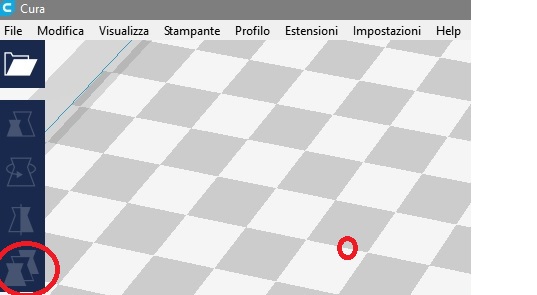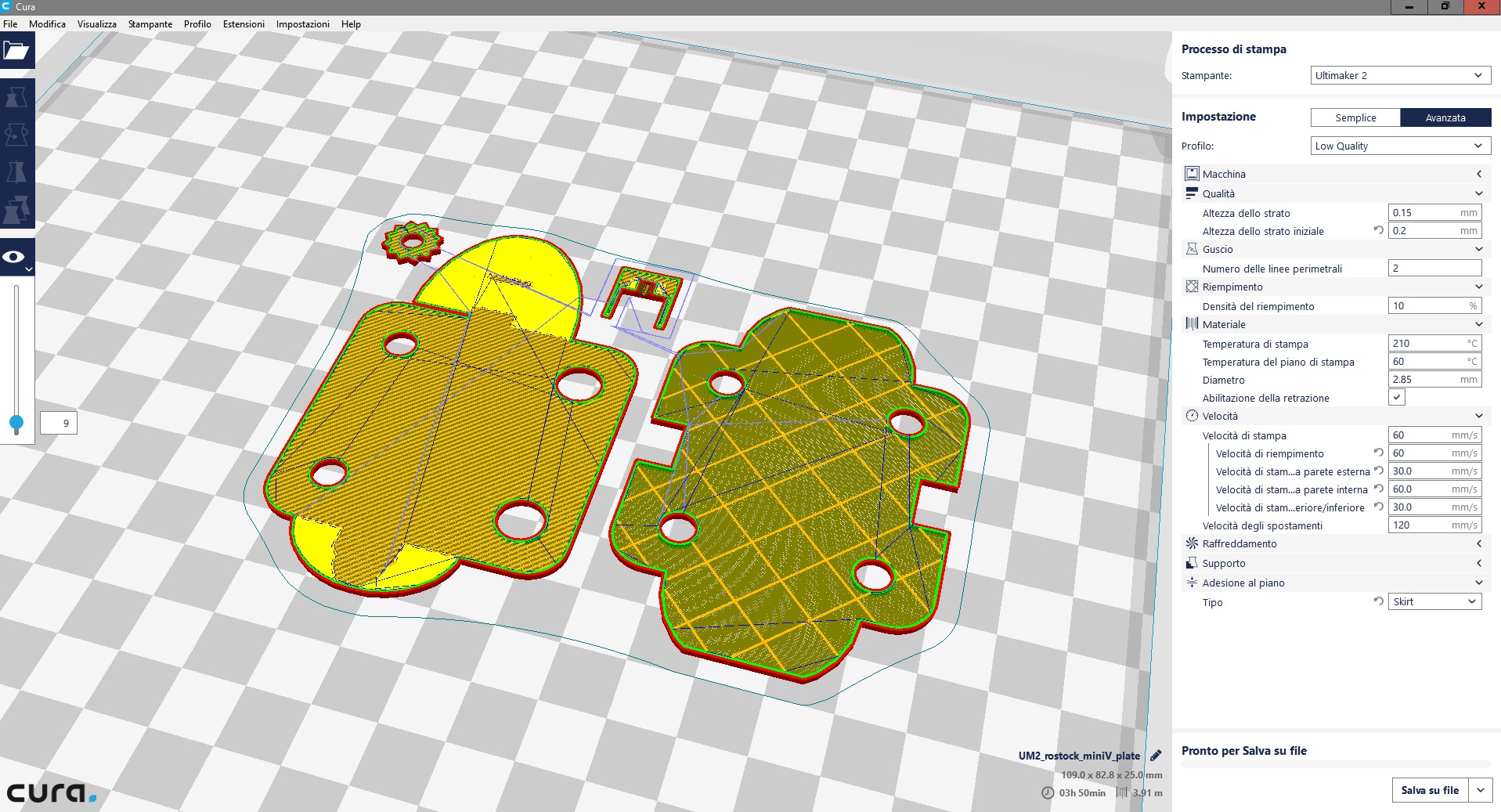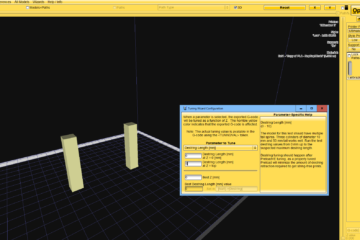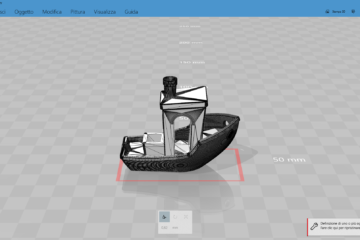Forse non tutti si sono accorti che nelle ultime versioni di Cura (link al sito ufficiale, pagina download) è stata implementata una funzione davvero eccezionale a nostro avviso: la possibilità di dare impostazioni diverse agli oggetti sullo stesso piano di stampa. Ebbene si, è possibile variare molti parametri, alcuni dei quali sono:
- numero delle linee perimetrali
- densità del riempimento (funzione davvero utilissima, la uso 3-4 volte ad ogni stampa)
- varie velocità di stampa (riempimento, parete estrena ed interna e strati solidi)
- abilitare o disabilitare il supporto per singoli oggetti
Quante volte vi è capitato di dover far partire più di una stampa perchè volevate oggetti con riempimenti diversi? A noi davvero tante.
Questo non solo ci permette di inserire più oggetti nel piano di stampa, aumentando la produttività (infatti più il piano e riempito e meno lavoro utente si richiede) ma anche di ottimizzare al meglio le impostazioni dei singoli oggetti!
Ma vediamo come fare:
- Per prima cosa dobbiamo avere una versione recente di cura, questa guida verrà redatta suando la 2.1.3, l’ultima versione stabile nel momento in cui scriviamo, per il link al download guardare la prima riga di questa pagina
- Dobbiamo aver caricare un oggetto nel piano
- Selezioniamo l’oggetto del quale vogliamo variare le impostazioni usando il tasto sinistro
- nel menù di sinistra selezioniamo la quinta voce dall’alto, chiamata appunto “impostazioni per oggetto”. Si aprirà una tendina nella quale dovremmo cliccare su “aggiungi impostazione”
- Verrà aperta una finestra nella quale potremo scegliere il parametro da modificare, non sono moltissimi, ma tutti i più basilari sono presenti
- Una volta cliccato vedremmo comparire la voce nel menù “impostazioni per oggetto” e sarà modificabile a nostro piacimento.
Nella foto potete vedere come, nonostante ci sia un riempimento generale del 10%, l’oggetto di sinistra ha un riempimento del 50%.